Adatok másolása az Sql Serverhez készült Amazon RDS-ből az Azure Data Factory vagy az Azure Synapse Analytics használatával
Ez a cikk azt ismerteti, hogyan használhatja a másolási tevékenységet az Azure Data Factoryben és az Azure Synapse-folyamatokban adatok másolásához az SQL Server-adatbázishoz készült Amazon RDS-ből. További információért olvassa el az Azure Data Factory vagy az Azure Synapse Analytics bevezető cikkét.
Támogatott képességek
Ez az SQL Server-összekötőhöz készült Amazon RDS a következő képességeket támogatja:
| Támogatott képességek | IR |
|---|---|
| Copy tevékenység (forrás/-) | (1) (2) |
| Keresési tevékenység | (1) (2) |
| GetMetadata-tevékenység | (1) (2) |
| Tárolt eljárástevékenység | (1) (2) |
(1) Azure-integrációs modul (2) Saját üzemeltetésű integrációs modul
A másolási tevékenység által forrásként vagy fogadóként támogatott adattárak listáját a Támogatott adattárak táblában találja.
Ez az SQL Server-összekötőhöz készült Amazon RDS a következőket támogatja:
- Az SQL Server 2005-ös vagy újabb verziója.
- Adatok másolása SQL- vagy Windows-hitelesítéssel.
- Forrásként az adatok lekérése SQL-lekérdezéssel vagy tárolt eljárással. Az SQL Server-forráshoz készült Amazon RDS-ből történő párhuzamos másolást is választhatja, a részletekért tekintse meg az SQL-adatbázis párhuzamos példányát ismertető szakaszt.
Az SQL Server Express LocalDB nem támogatott.
Előfeltételek
Ha az adattár helyszíni hálózaton, Azure-beli virtuális hálózaton vagy Amazon Virtual Private Cloudon belül található, konfigurálnia kell egy saját üzemeltetésű integrációs modult a csatlakozáshoz.
Ha az adattár felügyelt felhőalapú adatszolgáltatás, használhatja az Azure Integration Runtime-ot. Ha a hozzáférés a tűzfalszabályokban jóváhagyott IP-címekre korlátozódik, hozzáadhat azure integration runtime IP-eket az engedélyezési listához.
Az Azure Data Factory felügyelt virtuális hálózati integrációs moduljával is elérheti a helyszíni hálózatot anélkül, hogy saját üzemeltetésű integrációs modult telepítene és konfigurálna.
A Data Factory által támogatott hálózati biztonsági mechanizmusokkal és lehetőségekkel kapcsolatos további információkért lásd az adathozzáférési stratégiákat.
Első lépések
A Copy tevékenység folyamattal való végrehajtásához használja az alábbi eszközök vagy SDK-k egyikét:
- Az Adatok másolása eszköz
- Az Azure Portal
- A .NET SDK
- A Python SDK
- Azure PowerShell
- A REST API
- Az Azure Resource Manager-sablon
Amazon RDS létrehozása SQL Serverhez társított szolgáltatáshoz felhasználói felületen
Az alábbi lépésekkel létrehozhat egy Amazon RDS-t az SQL Serverhez társított szolgáltatáshoz az Azure Portal felhasználói felületén.
Keresse meg az Azure Data Factory vagy a Synapse-munkaterület Kezelés lapját, és válassza a Társított szolgáltatások lehetőséget, majd kattintson az Új gombra:
Keresse meg az SQL Serverhez készült Amazon RDS-t, és válassza ki az SQL Server-összekötőhöz készült Amazon RDS-t.

Konfigurálja a szolgáltatás részleteit, tesztelje a kapcsolatot, és hozza létre az új társított szolgáltatást.
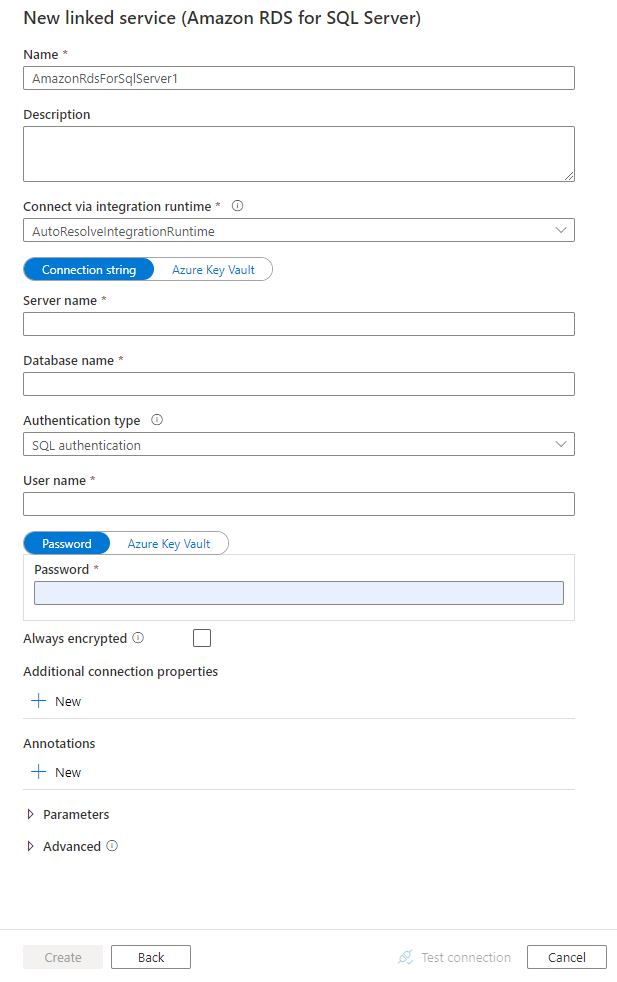
Csatlakozás or konfigurációjának részletei
A következő szakaszok részletesen ismertetik a Data Factory és a Synapse-folyamat entitásainak az SQL Server-adatbázis-összekötőhöz készült Amazon RDS-hez való definiálásához használt tulajdonságokat.
Társított szolgáltatás tulajdonságai
Az SQL Serverhez társított Amazon RDS szolgáltatáshoz a következő tulajdonságok támogatottak:
| Tulajdonság | Leírás | Kötelező |
|---|---|---|
| típus | A típustulajdonságot AmazonRdsForSqlServer értékre kell állítani. | Igen |
| connectionString | Adja meg a connectionString-adatokat , amelyek az SQL Server-adatbázis Amazon RDS-éhez való csatlakozáshoz szükségesek SQL-hitelesítéssel vagy Windows-hitelesítéssel. Tekintse meg az alábbi példákat. Jelszót is elhelyezhet az Azure Key Vaultban. Ha SQL-hitelesítésről van szó, húzza ki a konfigurációt password a kapcsolati sztring. További információ: JSON-példa a tábla és az Azure Key Vaultban tárolt hitelesítő adatok tárolására. |
Igen |
| Felhasználónév | Adjon meg egy felhasználónevet, ha Windows-hitelesítést használ. Ilyen például a tartománynév\felhasználónév. | Nem |
| jelszó | Adja meg a felhasználónévhez megadott felhasználói fiók jelszavát. Jelölje meg ezt a mezőt SecureStringként a biztonságos tároláshoz. Hivatkozhat az Azure Key Vaultban tárolt titkos kódokra is. | Nem |
| alwaysEncrypted Gépház | Adja meg az Always Encrypted engedélyezéséhez szükséges alwaysencryptedsettings-információkat az Amazon RDS for SQL Serverben tárolt bizalmas adatok felügyelt identitás vagy szolgáltatásnév használatával történő védelméhez. További információ: A táblázatot és az Always Encrypted használata szakaszt követő JSON-példa. Ha nincs megadva, az alapértelmezett mindig titkosított beállítás le van tiltva. | Nem |
| connectVia | Ez az integrációs modul az adattárhoz való csatlakozásra szolgál. További információ az Előfeltételek szakaszból. Ha nincs megadva, a rendszer az alapértelmezett Azure-integrációs modult használja. | Nem |
Feljegyzés
Az Sql Server Always Encryptedhez készült Amazon RDS nem támogatott az adatfolyamban.
Tipp.
Ha a "UserErrorFailedTo Csatlakozás ToSqlServer" hibakóddal és egy "Az adatbázis munkamenetkorlátja XXX, és elérte" hibaüzenetet kapott, adja hozzá Pooling=false a kapcsolati sztring, és próbálkozzon újra.
1. példa: SQL-hitelesítés használata
{
"name": "AmazonSqlLinkedService",
"properties": {
"type": "AmazonRdsForSqlServer",
"typeProperties": {
"connectionString": "Data Source=<servername>\\<instance name if using named instance>;Initial Catalog=<databasename>;Integrated Security=False;User ID=<username>;Password=<password>;"
},
"connectVia": {
"referenceName": "<name of Integration Runtime>",
"type": "IntegrationRuntimeReference"
}
}
}
2. példa: SQL-hitelesítés használata jelszóval az Azure Key Vaultban
{
"name": "AmazonSqlLinkedService",
"properties": {
"type": "AmazonRdsForSqlServer",
"typeProperties": {
"connectionString": "Data Source=<servername>\\<instance name if using named instance>;Initial Catalog=<databasename>;Integrated Security=False;User ID=<username>;",
"password": {
"type": "AzureKeyVaultSecret",
"store": {
"referenceName": "<Azure Key Vault linked service name>",
"type": "LinkedServiceReference"
},
"secretName": "<secretName>"
}
},
"connectVia": {
"referenceName": "<name of Integration Runtime>",
"type": "IntegrationRuntimeReference"
}
}
}
3. példa: Windows-hitelesítés használata
{
"name": "AmazonSqlLinkedService",
"properties": {
"type": "AmazonRdsForSqlServer",
"typeProperties": {
"connectionString": "Data Source=<servername>\\<instance name if using named instance>;Initial Catalog=<databasename>;Integrated Security=True;",
"userName": "<domain\\username>",
"password": {
"type": "SecureString",
"value": "<password>"
}
},
"connectVia": {
"referenceName": "<name of Integration Runtime>",
"type": "IntegrationRuntimeReference"
}
}
}
4. példa: Always Encrypted használata
{
"name": "AmazonSqlLinkedService",
"properties": {
"type": "AmazonRdsForSqlServer",
"typeProperties": {
"connectionString": "Data Source=<servername>\\<instance name if using named instance>;Initial Catalog=<databasename>;Integrated Security=False;User ID=<username>;Password=<password>;"
},
"alwaysEncryptedSettings": {
"alwaysEncryptedAkvAuthType": "ServicePrincipal",
"servicePrincipalId": "<service principal id>",
"servicePrincipalKey": {
"type": "SecureString",
"value": "<service principal key>"
}
},
"connectVia": {
"referenceName": "<name of Integration Runtime>",
"type": "IntegrationRuntimeReference"
}
}
}
Adathalmaz tulajdonságai
Az adathalmazok meghatározásához elérhető szakaszok és tulajdonságok teljes listáját az adathalmazokról szóló cikkben találja. Ez a szakasz az SQL Server-adatkészlethez készült Amazon RDS által támogatott tulajdonságok listáját tartalmazza.
Ha adatokat szeretne másolni egy SQL Server-adatbázishoz készült Amazon RDS-ből, a következő tulajdonságok támogatottak:
| Tulajdonság | Leírás | Kötelező |
|---|---|---|
| típus | Az adathalmaz típustulajdonságának AmazonRdsForSqlServerTable értékre kell állítania. | Igen |
| schema | A séma neve. | Nem |
| table | A tábla/nézet neve. | Nem |
| tableName | A táblázat/nézet neve sémával. Ez a tulajdonság támogatja a visszamenőleges kompatibilitást. Új számítási feladatokhoz használja schema és table. |
Nem |
Példa
{
"name": "AmazonRdsForSQLServerDataset",
"properties":
{
"type": "AmazonRdsForSqlServerTable",
"linkedServiceName": {
"referenceName": "<Amazon RDS for SQL Server linked service name>",
"type": "LinkedServiceReference"
},
"schema": [ < physical schema, optional, retrievable during authoring > ],
"typeProperties": {
"schema": "<schema_name>",
"table": "<table_name>"
}
}
}
Másolási tevékenység tulajdonságai
A tevékenységek definiálásához használható szakaszok és tulajdonságok teljes listáját a Folyamatok című cikkben találja. Ez a szakasz az SQL Server-forráshoz készült Amazon RDS által támogatott tulajdonságok listáját tartalmazza.
Az SQL Serverhez készült Amazon RDS forrásként
Tipp.
Ha hatékonyan szeretne adatokat betölteni az SQL Serverhez készült Amazon RDS-ből adatparticionálással, további információt az SQL Database párhuzamos másolásáról tudhat meg.
Ha adatokat szeretne másolni az SQL Serverhez készült Amazon RDS-ből, állítsa be a másolási tevékenység forrástípusát az AmazonRdsForSqlServerSource-ra. A másolási tevékenység forrás szakaszában a következő tulajdonságok támogatottak:
| Tulajdonság | Leírás | Kötelező |
|---|---|---|
| típus | A másolási tevékenység forrásának típustulajdonságát AmazonRdsForSqlServerSource értékre kell állítani. | Igen |
| sqlReaderQuery | Az adatok olvasásához használja az egyéni SQL-lekérdezést. Például: select * from MyTable. |
Nem |
| sqlReaderStoredProcedureName | Ez a tulajdonság annak a tárolt eljárásnak a neve, amely adatokat olvas be a forrástáblából. Az utolsó SQL-utasításnak egy Standard kiadás LECT utasításnak kell lennie a tárolt eljárásban. | Nem |
| storedProcedureParameters | Ezek a paraméterek a tárolt eljáráshoz tartoznak. Az engedélyezett értékek név- vagy értékpárok. A paraméterek nevének és burkolatának meg kell egyeznie a tárolt eljárásparaméterek nevével és burkolatával. |
Nem |
| isolationLevel | Az SQL-forrás tranzakciózárolási viselkedését adja meg. Az engedélyezett értékek a következők: ReadCommitted, ReadUncommitted, RepeatableRead, Serializable, Snapshot. Ha nincs megadva, a rendszer az adatbázis alapértelmezett elkülönítési szintjét használja. További részletekért tekintse meg ezt a dokumentumot. | Nem |
| partitionOptions | Megadja az sql serverhez készült Amazon RDS-ből való adatok betöltéséhez használt adatparticionálási beállításokat. Az engedélyezett értékek a következők: Nincs (alapértelmezett), PhysicalPartitionsOfTable és DynamicRange. Ha egy partíciós beállítás engedélyezve van (vagyis nem None), a párhuzamosság mértékét, hogy egyidejűleg betöltse az adatokat az Amazon RDS-ből az SQL Serverhez, a parallelCopies másolási tevékenység beállítása szabályozza. |
Nem |
| partíció Gépház | Adja meg az adatparticionálás beállításainak csoportját. Akkor alkalmazható, ha a partíciós beállítás nem None. |
Nem |
A következő alatt partitionSettings: |
||
| partitionColumnName | Adja meg annak a forrásoszlopnak a nevét egész számban vagy dátum/dátum/idő típusban (int, , smallint, bigint, datesmalldatetime, datetime, , datetime2) , datetimeoffsetamelyet a tartomány particionálása használ a párhuzamos másoláshoz. Ha nincs megadva, a rendszer automatikusan észleli és partícióoszlopként használja a tábla indexét vagy elsődleges kulcsát.Akkor alkalmazható, ha a partíció beállítás. DynamicRange Ha lekérdezést használ a forrásadatok lekéréséhez, a WHERE záradékban kapcsoljon ?DfDynamicRangePartitionCondition be. Példaként tekintse meg az SQL Database párhuzamos másolatát. |
Nem |
| partitionUpperBound | A partíciótartományok felosztásához használt partícióoszlop maximális értéke. Ez az érték határozza meg a partíciós léptetést, nem pedig a tábla sorainak szűrésére. A tábla vagy lekérdezés eredményének összes sora particionálásra és másolásra kerül. Ha nincs megadva, a másolási tevékenység automatikusan észleli az értéket. Akkor alkalmazható, ha a partíció beállítás. DynamicRange Példaként tekintse meg az SQL Database párhuzamos másolatát. |
Nem |
| partitionLowerBound | A partíciótartományok felosztásához használt partícióoszlop minimális értéke. Ez az érték határozza meg a partíciós léptetést, nem pedig a tábla sorainak szűrésére. A tábla vagy lekérdezés eredményének összes sora particionálásra és másolásra kerül. Ha nincs megadva, a másolási tevékenység automatikusan észleli az értéket. Akkor alkalmazható, ha a partíció beállítás. DynamicRange Példaként tekintse meg az SQL Database párhuzamos másolatát. |
Nem |
Vegye figyelembe a következő szempontokat:
- Ha az sqlReaderQuery az AmazonRdsForSqlServerSource-hoz van megadva, a másolási tevékenység ezt a lekérdezést az SQL Server-forrásHoz készült Amazon RDS-en futtatja az adatok lekéréséhez. Tárolt eljárást is megadhat az sqlReaderStoredProcedureName és a storedProcedureParameters megadásával, ha a tárolt eljárás paramétereket vesz fel.
- Ha tárolt eljárást használ a forrásban az adatok lekéréséhez, vegye figyelembe, hogy a tárolt eljárás más sémát ad vissza, amikor különböző paraméterértéket ad át, akkor előfordulhat, hogy a séma felhasználói felületről történő importálásakor vagy az adatok sql-adatbázisba való automatikus létrehozásakor hiba vagy váratlan eredmény jelenik meg.
Példa: SQL-lekérdezés használata
"activities":[
{
"name": "CopyFromAmazonRdsForSQLServer",
"type": "Copy",
"inputs": [
{
"referenceName": "<Amazon RDS for SQL Server input dataset name>",
"type": "DatasetReference"
}
],
"outputs": [
{
"referenceName": "<output dataset name>",
"type": "DatasetReference"
}
],
"typeProperties": {
"source": {
"type": "AmazonRdsForSqlServerSource",
"sqlReaderQuery": "SELECT * FROM MyTable"
},
"sink": {
"type": "<sink type>"
}
}
}
]
Példa: Tárolt eljárás használata
"activities":[
{
"name": "CopyFromAmazonRdsForSQLServer",
"type": "Copy",
"inputs": [
{
"referenceName": "<Amazon RDS for SQL Server input dataset name>",
"type": "DatasetReference"
}
],
"outputs": [
{
"referenceName": "<output dataset name>",
"type": "DatasetReference"
}
],
"typeProperties": {
"source": {
"type": "AmazonRdsForSqlServerSource",
"sqlReaderStoredProcedureName": "CopyTestSrcStoredProcedureWithParameters",
"storedProcedureParameters": {
"stringData": { "value": "str3" },
"identifier": { "value": "$$Text.Format('{0:yyyy}', <datetime parameter>)", "type": "Int"}
}
},
"sink": {
"type": "<sink type>"
}
}
}
]
A tárolt eljárás definíciója
CREATE PROCEDURE CopyTestSrcStoredProcedureWithParameters
(
@stringData varchar(20),
@identifier int
)
AS
SET NOCOUNT ON;
BEGIN
select *
from dbo.UnitTestSrcTable
where dbo.UnitTestSrcTable.stringData != stringData
and dbo.UnitTestSrcTable.identifier != identifier
END
GO
Párhuzamos másolás AZ SQL Database-ből
Az SQL Server-összekötőhöz készült Amazon RDS másolási tevékenységben beépített adatparticionálást biztosít az adatok párhuzamos másolásához. Az adatparticionálási beállításokat a másolási tevékenység Forrás lapján találja.
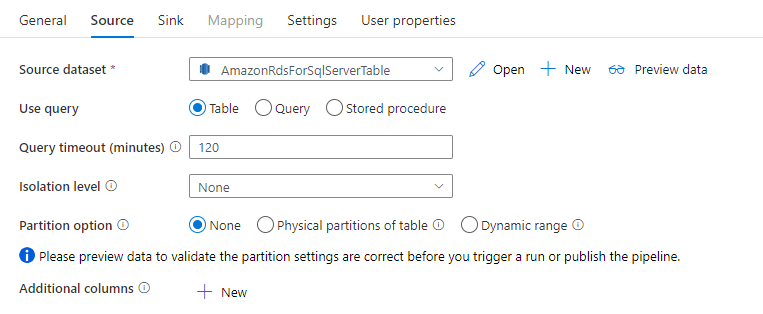
Ha engedélyezi a particionált másolást, a másolási tevékenység párhuzamos lekérdezéseket futtat az Amazon RDS for SQL Server-forráson az adatok partíciók szerinti betöltéséhez. A párhuzamos fokot a másolási parallelCopies tevékenység beállításai vezérlik. Ha például négyre van állítva parallelCopies , a szolgáltatás egyszerre négy lekérdezést hoz létre és futtat a megadott partícióbeállítás és beállítások alapján, és mindegyik lekérdezés lekéri az adatok egy részét az Sql Serverhez készült Amazon RDS-ből.
Javasoljuk, hogy engedélyezze a párhuzamos másolást adatparticionálással, különösen akkor, ha nagy mennyiségű adatot tölt be az Sql Serverhez készült Amazon RDS-ből. A következő javasolt konfigurációk különböző forgatókönyvekhez. Ha fájlalapú adattárba másol adatokat, ajánlott több fájlként írni egy mappába (csak a mappa nevét kell megadni), ebben az esetben a teljesítmény jobb, mint egyetlen fájlba írni.
| Eset | Javasolt beállítások |
|---|---|
| Teljes terhelés nagy táblából, fizikai partíciókkal. | Partíciós beállítás: A tábla fizikai partíciói. A végrehajtás során a szolgáltatás automatikusan észleli a fizikai partíciókat, és partíciók alapján másolja az adatokat. Ha ellenőrizni szeretné, hogy a tábla rendelkezik-e fizikai partícióval, tekintse meg ezt a lekérdezést. |
| Teljes terhelés nagy táblából fizikai partíciók nélkül, egész számmal vagy datetime oszlopmal az adatparticionáláshoz. | Partícióbeállítások: Dinamikus tartomány partíciója. Partícióoszlop (nem kötelező): Adja meg az adatok particionálásához használt oszlopot. Ha nincs megadva, a rendszer az elsődleges kulcs oszlopát használja. A partíció felső határa és a partíció alsó határa (nem kötelező): Adja meg, hogy meg szeretné-e határozni a partíciós lépést. Ez nem a táblázat sorainak szűrésére, hanem a tábla összes sorának particionálása és másolása történik. Ha nincs megadva, a másolási tevékenység automatikusan észleli az értékeket, és a MIN és a MAX értékektől függően hosszú időt vehet igénybe. Javasoljuk, hogy felső és alsó határt adjon meg. Ha például az "ID" partícióoszlop értéke 1 és 100 között van, és az alsó kötést 20-ra, a felső kötést pedig 80-ra állítja be, a párhuzamos másolás 4-zel történik, a szolgáltatás 4 partícióval kéri le az adatokat – azonosítók az =20, [21, 50], [51, 80] és >=81 tartományban<. |
| Nagy mennyiségű adat betöltése egyéni lekérdezéssel fizikai partíciók nélkül, az adatparticionáláshoz pedig egész számmal vagy dátum/dátum/idő oszlopmal. | Partícióbeállítások: Dinamikus tartomány partíciója. Lekérdezés: SELECT * FROM <TableName> WHERE ?DfDynamicRangePartitionCondition AND <your_additional_where_clause>.Partícióoszlop: Adja meg az adatok particionálásához használt oszlopot. A partíció felső határa és a partíció alsó határa (nem kötelező): Adja meg, hogy meg szeretné-e határozni a partíciós lépést. Ez nem a tábla sorainak szűrésére használható, a lekérdezés eredményének összes sora particionálásra és másolásra kerül. Ha nincs megadva, a másolási tevékenység automatikusan észleli az értéket. Ha például az "ID" partícióoszlop értéke 1 és 100 között van, és az alsó kötést 20-ra, a felső kötést pedig 80-ra állítja be, a párhuzamos másolás 4-zel, akkor a szolgáltatás 4 partícióazonosítóval kéri le az adatokat az =20, [21, 50], [51, 80] és >=81 tartományban<. Az alábbiakban további minta lekérdezéseket talál a különböző forgatókönyvekhez: 1. A teljes tábla lekérdezése: SELECT * FROM <TableName> WHERE ?DfDynamicRangePartitionCondition2. Lekérdezés oszlopkijelöléssel és további where-clause szűrőkkel rendelkező táblából: SELECT <column_list> FROM <TableName> WHERE ?DfDynamicRangePartitionCondition AND <your_additional_where_clause>3. Lekérdezés al lekérdezésekkel: SELECT <column_list> FROM (<your_sub_query>) AS T WHERE ?DfDynamicRangePartitionCondition AND <your_additional_where_clause>4. Lekérdezés a partícióval az alkérdezésben: SELECT <column_list> FROM (SELECT <your_sub_query_column_list> FROM <TableName> WHERE ?DfDynamicRangePartitionCondition) AS T |
Ajánlott eljárások az adatok partíciós beállítással való betöltéséhez:
- Válassza a megkülönböztető oszlopot partícióoszlopként (például elsődleges kulcs vagy egyedi kulcs) az adateltérés elkerülése érdekében.
- Ha a tábla beépített partícióval rendelkezik, a jobb teljesítmény érdekében használja a "Tábla fizikai partíciói" partícióbeállítást.
- Ha az Azure Integration Runtime-t használja az adatok másolásához, nagyobb "adatintegráció egységeket (DIU)" (>4) állíthat be a nagyobb számítási erőforrások használatához. Ellenőrizze a vonatkozó forgatókönyveket.
- A "másolási párhuzamosság foka" szabályozza a partíciószámokat, a túl nagy szám beállítása néha rontja a teljesítményt, javasoljuk, hogy állítsa be ezt a számot (DIU vagy a saját üzemeltetésű INTEGRÁCIÓs csomópontok száma) * (2–4).
Példa: teljes terhelés nagy táblából fizikai partíciókkal
"source": {
"type": "AmazonRdsForSqlServerSource",
"partitionOption": "PhysicalPartitionsOfTable"
}
Példa: lekérdezés dinamikus tartománypartícióval
"source": {
"type": "AmazonRdsForSqlServerSource",
"query": "SELECT * FROM <TableName> WHERE ?DfDynamicRangePartitionCondition AND <your_additional_where_clause>",
"partitionOption": "DynamicRange",
"partitionSettings": {
"partitionColumnName": "<partition_column_name>",
"partitionUpperBound": "<upper_value_of_partition_column (optional) to decide the partition stride, not as data filter>",
"partitionLowerBound": "<lower_value_of_partition_column (optional) to decide the partition stride, not as data filter>"
}
}
Minta lekérdezés a fizikai partíció ellenőrzéséhez
SELECT DISTINCT s.name AS SchemaName, t.name AS TableName, pf.name AS PartitionFunctionName, c.name AS ColumnName, iif(pf.name is null, 'no', 'yes') AS HasPartition
FROM sys.tables AS t
LEFT JOIN sys.objects AS o ON t.object_id = o.object_id
LEFT JOIN sys.schemas AS s ON o.schema_id = s.schema_id
LEFT JOIN sys.indexes AS i ON t.object_id = i.object_id
LEFT JOIN sys.index_columns AS ic ON ic.partition_ordinal > 0 AND ic.index_id = i.index_id AND ic.object_id = t.object_id
LEFT JOIN sys.columns AS c ON c.object_id = ic.object_id AND c.column_id = ic.column_id
LEFT JOIN sys.partition_schemes ps ON i.data_space_id = ps.data_space_id
LEFT JOIN sys.partition_functions pf ON pf.function_id = ps.function_id
WHERE s.name='[your schema]' AND t.name = '[your table name]'
Ha a tábla fizikai partícióval rendelkezik, a "HasPartition" az alábbihoz hasonlóan "igen" értékként jelenik meg.

Keresési tevékenység tulajdonságai
A tulajdonságok részleteinek megismeréséhez tekintse meg a keresési tevékenységet.
GetMetadata tevékenység tulajdonságai
A tulajdonságok részleteinek megismeréséhez ellenőrizze a GetMetadata-tevékenységet
Always Encrypted használata
Amikor adatokat másol az Sql Serverhez készült Amazon RDS-ből vagy az Always Encrypted szolgáltatásba, kövesse az alábbi lépéseket:
Tárolja az oszlop főkulcsát (CMK) egy Azure Key Vaultban. További információ az Always Encrypted Azure Key Vault használatával történő konfigurálásáról
Győződjön meg arról, hogy hozzáférést biztosít ahhoz a kulcstartóhoz, amelyben az oszlop főkulcsa (CMK) található. A szükséges engedélyekért tekintse meg ezt a cikket .
Hozzon létre társított szolgáltatást az SQL-adatbázishoz való csatlakozáshoz, és engedélyezze az "Always Encrypted" függvényt felügyelt identitás vagy szolgáltatásnév használatával.
Kapcsolati problémák hibaelhárítása
Konfigurálja az Sql Server-példányhoz készült Amazon RDS-t távoli kapcsolatok elfogadásához. Indítsa el az SQL Server Management Studióhoz készült Amazon RDS-t, kattintson a jobb gombbal a kiszolgálóra, és válassza a Tulajdonságok lehetőséget. Jelölje be a listából a Csatlakozás ions elemet, és jelölje be a Kiszolgáló távoli kapcsolatainak engedélyezése jelölőnégyzetet.
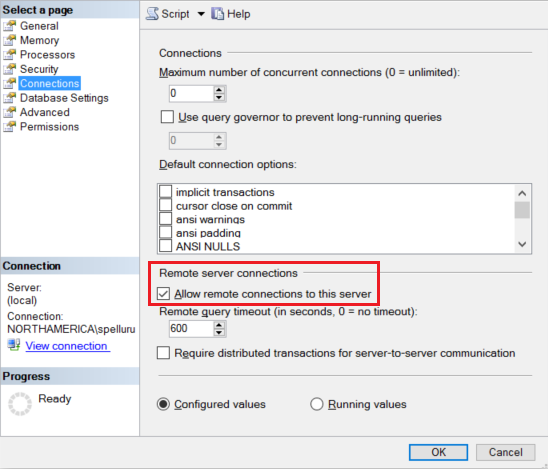
Részletes lépésekért lásd a távelérési kiszolgáló konfigurációs beállításának konfigurálását ismertető cikket.
Indítsa el az Amazon RDS-t SQL Server Konfigurációkezelő. Bontsa ki a kívánt példányhoz tartozó Sql Server-hálózati konfigurációhoz készült Amazon RDS-t, és válassza az MSSQL protokolljait Standard kiadás RVER. A protokollok a jobb oldali panelen jelennek meg. A TCP/IP engedélyezéséhez kattintson a jobb gombbal a TCP/IP elemre , és válassza az Engedélyezés lehetőséget.
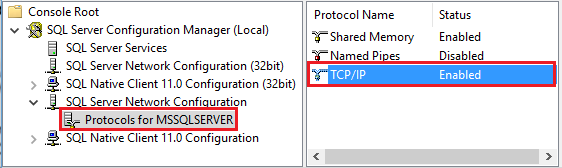
További információ és a TCP/IP protokoll engedélyezésének alternatív módjai: Kiszolgálói hálózati protokoll engedélyezése vagy letiltása.
Ugyanabban az ablakban kattintson duplán a TCP/IP elemre a TCP/IP-tulajdonságok ablak elindításához.
Váltson az IP-címek lapra. Görgessen le az IPAll szakasz megtekintéséhez. Írja le a TCP-portot. Az alapértelmezett érték 1433.
Hozzon létre egy szabályt a windowsos tűzfalhoz a gépen, amely engedélyezi a bejövő forgalmat ezen a porton keresztül.
Kapcsolat ellenőrzése: Ha az SQL Serverhez készült Amazon RDS-hez teljes névvel szeretne csatlakozni, használja az Amazon RDS-t az SQL Server Management Studióhoz egy másik gépről. Például:
"<machine>.<domain>.corp.<company>.com,1433".
Kapcsolódó tartalom
A másolási tevékenység által forrásként és fogadóként támogatott adattárak listáját lásd : Támogatott adattárak.

